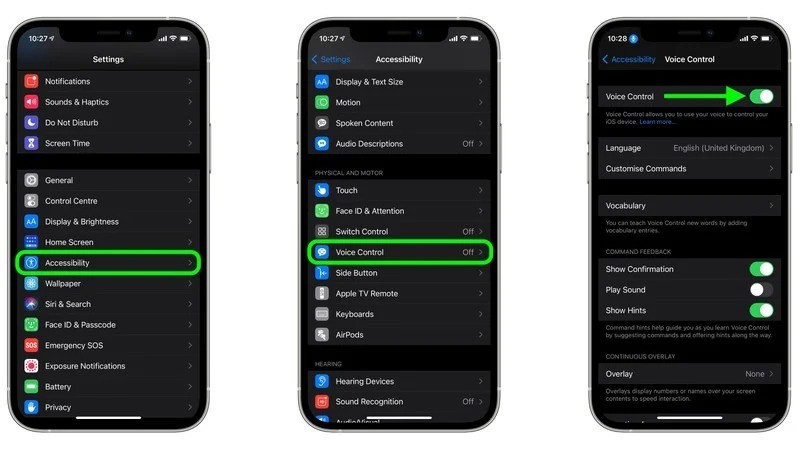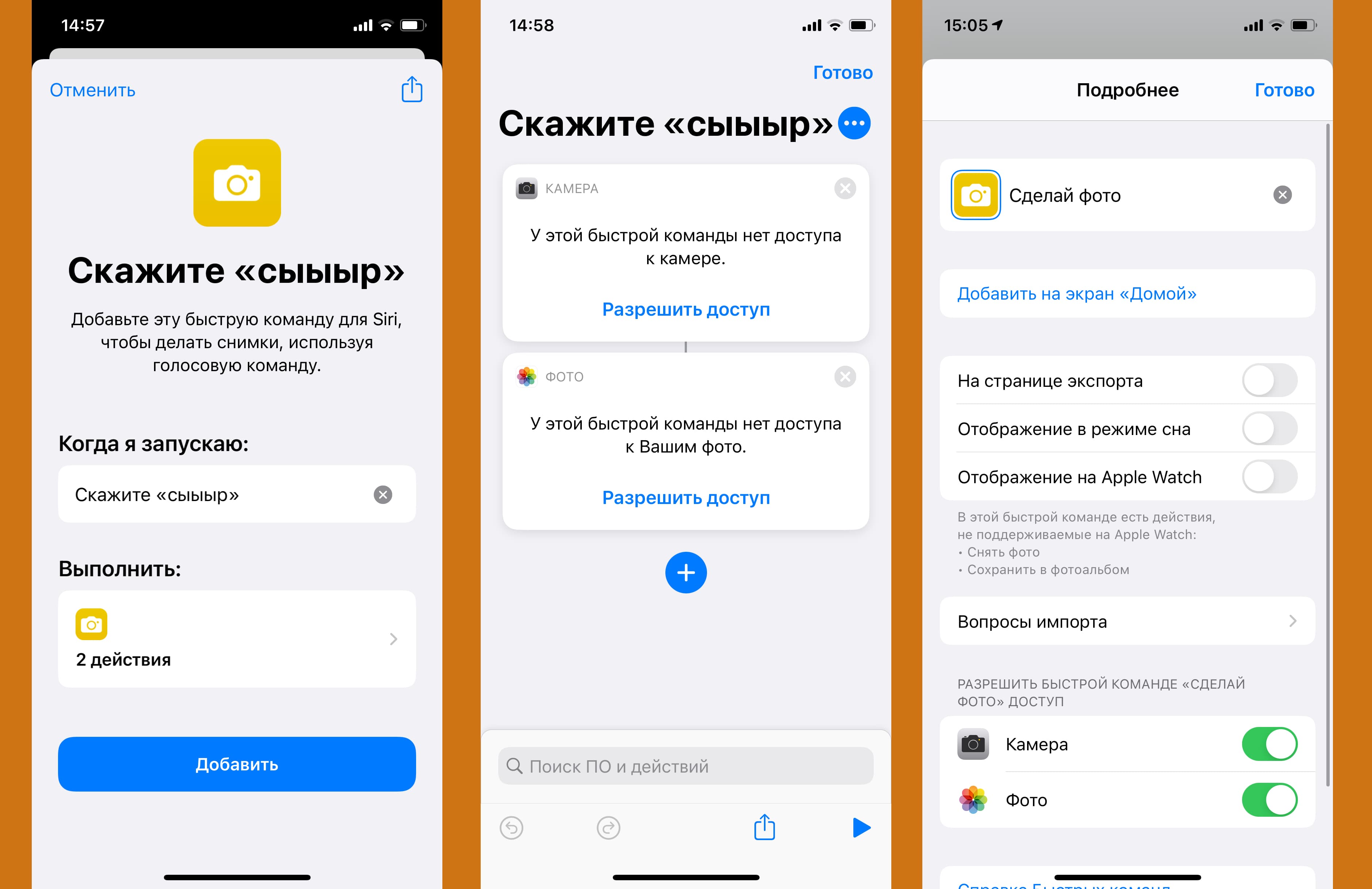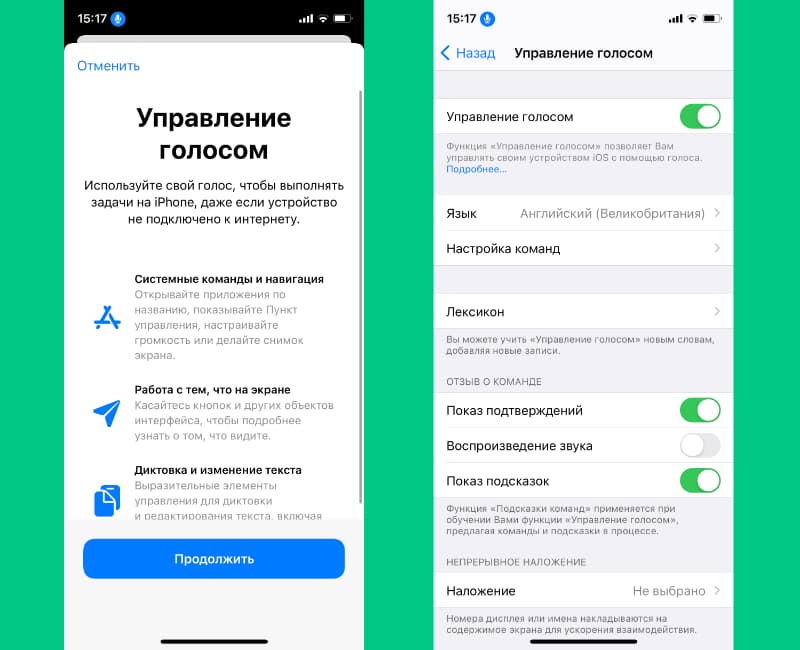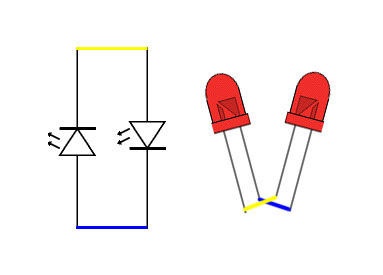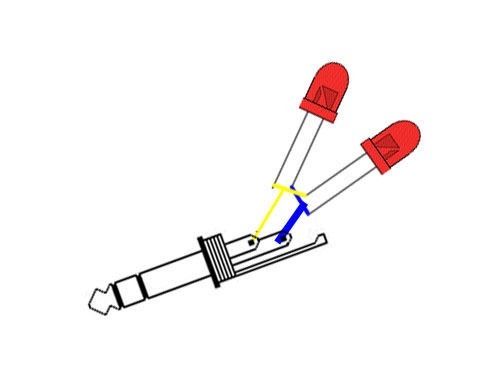- Управляем дистанционно камерой iPhone с помощью Apple Watch и без них
- Как управлять камерой iPhone без рук. Три способа сделать фото удаленно
- 1. Через Apple Watch
- 2. При помощи Siri
- 3. При помощи Voice Control
- 6 способов нажать кнопку спуска затвора
- Кнопка на экране
- Кнопки громкости
- Наушники Apple
- Пульт Bluetooth
- Весь экран
- Apple Watch
- Дистанционный спуск затвора для фотоаппарата из iPhone
Управляем дистанционно камерой iPhone с помощью Apple Watch и без них
Дистанционное управление спуском затвора камеры iPhone позволяет делать наиболее качественные групповые снимки и селфи без рук в кадре и применения моноподов. Такой способ позволяет снимать более широкую сцену, а это также идеально подходит для пейзажных фотографий. Помимо этого, дистанционное управление будет полезно для съёмок на iPhone со штатива.
Существует несколько способов дистанционного управления спуском затвора камеры iPhone. Если у вас есть в наличии Apple Watch, то вы можете воспользоваться приложением Camera Remote. Не забудьте подписаться на канал нашего техноблога в Telegram https://t.me/appdatemedia .
Как управлять камерой iPhone с помощью Apple Watch
- Запустите приложение Camera Remote
- Установите iPhone в нужное положение для получения желаемого ракурса
- Нажмите кнопку спуска затвора на экране Apple Watch
По умолчанию снимок будет сделан через три секунды. Это необходимо для того, чтобы вы успели занять нужную позицию в кадре. Этим параметром можно управлять в настройках приложения.
Если у вас нет Apple Watch — не стоит переживать. Вы сможете использовать голосовое управление камерой на вашем iPhone. Вот как это работает.
Как сделать снимок дистанционно с помощью Siri
Для этого понадобится приложение «Команды». Найдите в галерее автоматизаций команду «Скажите сыыыр». Он позволяет использовать голосового ассистента Siri для удаленного управления камерой вашего iPhone.
После того как вы добавите «Скажите сыыыр» в свои команды и предоставите ей необходимые разрешения на доступ к камере и микрофону, вы сможете делать снимки дистанционно. Всё что для этого будет нужно — это вызвать Siri и сказать «сыыыр».
Источник
Как управлять камерой iPhone без рук. Три способа сделать фото удаленно
Многие пользователи часто используют iPhone в качестве фото- или видеокамеры. Иногда просто необходимо нажать на кнопку спуска затвора удаленно.
Есть сразу несколько способов сделать это и получить отличный кадр, находясь при этом вдали от iPhone.
📌 Спасибо re:Store за полезную информацию. 👌
1. Через Apple Watch
Самый очевидный способ – осуществить спуск затвора при помощи подключенных к смартфону Apple Watch. Главное, чтобы iPhone находился в радиусе действия Bluetooth.
Для этого достаточно запустить приложение Пульт “Камеры”, а дальше удаленно управлять параметрами съемки. При помощи Digital Crow сможете настроить зумирование, а тапом по экрану часов – экспозицию.
Виртуальные кнопки позволяют сделать снимок или активировать таймер съемки. Разумеется, экран часов отлично подойдет на роль видоискателя.
2. При помощи Siri
Если умных часов Apple под рукой нет, поможет голосовой ассистент. К сожалению, изначально Сири умеет только запускать камеру, придется научить ассистент делать фото.
Для этого пригодится приложение Быстрые команды из App Store.
► Запустите приложение Быстрые команды и перейдите на вкладку Галерея.
► В поиске найдите команду Скажите “сыыыр” и добавьте ее на устройство.
► Найдите команду в разделе Мои команды и выдайте разрешение на доступ к Камере и приложению Фото.
► Введите любое более подходящее имя команды, например, “сделай фото”.
Теперь достаточно сказать: “Привет, Сири. Сделай фото” и смартфон сфотографирует вас. В настройках команды можно менять камеру устройства и режим съемки.
3. При помощи Voice Control
Если заморачиваться со скриптом не хотите или по каким-то причинам не любите приложение Быстрые команды, можете воспользоваться стандартной фишкой iOS.
Перейдите в Настройки – Универсальный доступ – Управление голосом и включите фишку. К сожалению, опция работает на английском. После её активации в статусной строке увидите синий индикатор микрофона.
Теперь нужно запустить приложение Камера, а когда будете готовы к съемке – произнести фразу: “Turn up the volume”. Произойдет виртуальное нажатие кнопки громкости, а она в приложении Камера отвечает за спуск затвора.
Вот так вы сможете фотографировать на свой смартфон удаленно.
Источник
6 способов нажать кнопку спуска затвора
Вы, как и большинство людей не задумываетесь о том, как нажать кнопку спуска затвора. В конце концов, сделать фотографию на iPhone легко, и так, почему нужно делать это более сложно? Есть одна очень серьезная причина, и это должно помочь избежать тряски камеры. В этой статье Вы узнаете пять нетрадиционных способов нажать кнопку спуска затвора, которые гарантируют, что Ваши фотографии всегда будут четкие.
Сохранение устойчивой камеры важно, чтобы избежать размытых фотографий. Это особенно важно, когда фотографии снимаются ночью или в других ситуациях с недостаточной освещенностью.
Даже если установить iPhone на треноге, чтобы сохранить его устойчивость, нажимая кнопку спуска затвора можно заставить его дернуться, что приведет к расплывчатой фотографии. К счастью для нас, есть другие пути, которыми можете нажать кнопку спуска затвора камеры iPhone.
Поэтому давайте рассмотрим пять способов нажать кнопку спуска затвора так, чтобы Вы всегда могли выбрать наиболее удобный способ и одновременно сохранить устойчивость камеры для получения четких фотографий.
Кнопка на экране
Самый очевидный и вероятно самый популярный способ сделать фотографию это нажать на кнопку на экране iPhone. Это – большой белый круг слева от экрана, как показано на фотографии ниже.
Нажатие на экран, чтобы сделать фотографию, неизбежно приводит к дополнительному движению камеры. Таким образом, каждый раз, когда хотите сделать фотографию, не нажимайте резко на экран, особенно снимая в условиях недостаточной освещенности.
Нажмите на экран очень мягко, чтобы минимизировать любое движение камеры. Когда Вы отпускаете палец от кнопки, убирайте его аккуратно.
Если Вы удержите палец слишком долго, Вы активируете способ съемки, при котором камера будет продолжать делать фотографии, пока не отпустите кнопку.
Способ съёмки непрерывной серии фотографии хорошо подходит для фотографирования движущегося предмета, где удачный момент может длиться в течение доли секунды, но при этом можно заполнить альбом сотнями ненужных фотографий, чтобы избежать этого потренируйтесь мягко нажимать кнопку спуска.
Кнопки громкости
Еще один отличный способ делать фотографии – это использовать кнопки громкости на левой стороне устройства. Нажатие кнопок громкости вверх или вниз даст почувствовать, как будто Вы используете реальную камеру.
Использование кнопок громкости на самом деле очень удобно, Вам понравится осязательный ответ, который Вы получите от нажима физической кнопки.
Тем не менее, есть две момента, которые Вы должны знать об использовании для съёмки кнопок громкости. Во-первых, кнопки нажимаются довольно трудно, это может привести к значительной тряске камеры. Поэтому не используйте кнопки громкости при слабом освещении.
Во-вторых, если бы держите iPhone кнопками громкости, точно так же, как Вы держали бы любую другую камеру (кнопки справа вверху), альбомные фотографии могут быть перевернуты при просмотре не на устройствах компании Apple.
Чтобы избежать этого, можно или держать iPhone кнопками громкости вниз (и чувствовать себя неловко), или позже перевернуть фотографии. Если в прошлом у Вас были подобные проблемы прочитайте статью Почему Ваши фотографии на iPhone перевернуты .
Наушники Apple
Если у Ваших наушников есть кнопка регулировка громкости (как это делает Apple в своих наушниках), можно использовать для съёмки их кнопки громкости. Но почему это нужно? Есть, по крайней мере, несколько действительно серьезных оснований для использования кнопок громкости на наушниках для того, чтобы сделать фотографии.
Во-первых, это отличный способ скрыть тот факт, что Вы делаете фотографию. Большинство людей не знает, что можно сделать фотографии используя наушники, поэтому, когда они будут видеть Вас в наушниках, они просто подумают, что Вы слушаете музыку. Это особенно полезно в уличной фотографии и когда Вы хотите сделать естественные фотографии незаметным способом.
Во-вторых, использование наушников избавляет от необходимости физически касаться телефона, в то время как Вы делаете фотографию, что поможет избежать тряски камеры. Используйте наушники, снимая с треногой.
Вы также можете использовать наушники, чтобы сделать фотографии группы или автопортреты, поскольку не обязательно держать iPhone в руках, чтобы сделать фотографию.
Для удобства можно сделать специализированный кабель, разрезав сломанные наушники Apple, оставив часть, которая используется при регулировке громкости.
Пульт Bluetooth
Если хотите полную свободу, когда делаете фотографию, тогда для этого существует много карманных пультов, которые соединяются с iPhone через Bluetooth. Muku Shuttr будет работать на расстоянии 1 метра от iPhone, делая его идеальным для фотографий группы и автопортретов.
Весь экран
Некоторые специализированные приложения для камеры, такие как ProCamera превращают весь экран iPhone в кнопку спуска. Это – замечательная особенность, если есть только один шанс поймать момент, и если Вы продолжаете пропускать обычную экранную кнопку. Не бойтесь касаться где угодно вне видоискателя, и можете быть уверенными, что фотография будет сделана.
Чтобы разрешить программе ProCamera съёмку нажатием на экран, нажмите кнопку Меню (три линии в правом нижнем углу) затем нажмите Настройки после чего Триггер и проверьте, что эта функция включена.
Apple Watch
Не многие знают, что пульт дистанционного управления камерой есть и у владельцев Apple Watch. Они могут работать как удаленный видоискатель для камеры. Благодаря этой функции можно делать прекрасные снимки или фотографироваться с близкими.
В сравнении с функцией автоматического спуска затвора камеры использование Apple Watch даёт больше времени на подготовку к съёмке. Кроме того, это позволяет избежать дрожания iPhone при ночной съёмке или съёмке крупных планов в то время, когда смартфон установлен на штативе или другом основании.
Подписывайтесь на мой канал и ставьте палец вверх.
Источник
Дистанционный спуск затвора для фотоаппарата из iPhone
Являясь заядлым фотографом, я постоянно ношу с собой две вещи – мой iPhone и фотоаппарат. Как только я обнаружила, что айфон с приложением DSLRbot можно использовать в качестве дистанционного спуска затвора, то уже знала, как сделать своими руками триггер для моей зеркальной цифровой фотокамеры.
Сначала соберем необходимые нам материалы. Нам понадобятся светодиоды, разъем типа «джек» для наушников и напильник.
Подготовив их, приступаем к следующему шагу – обрабатываем светодиоды напильником. Это необходимо сделать для того, чтобы светодиоды плотно прилегали друг к другу.
Для этого я стачиваю одну из сторон каждого из них. Удерживая светодиод таким образом, чтобы его «плюс» располагался справа, я стачиваю около 3 мм с линзы светодиода при помощи напильника.
Теперь, продолжая работу над нашим дистанционным спуском затвора на базе iPhone для фотоаппарата, склеим оба светодиода вместе. Я использовала моментальный двухкомпонентный эпоксидный клей, чтобы соединить обе сточенные поверхности линз.
Выдавите необходимое количество компонентов клея на картонку, и равномерно и тщательно перемешайте их деревянной палочкой.
Затем аккуратно нанесите небольшое количество клея на обработанные поверхности светодиодов и выждите полчаса.
Запомните, светодиоды соединены следующим образом – более длинный контакт «плюс» одного светодиода соединяется с более коротким «минусом» другого светодиода и наоборот. Поэтому вам необходимо сточить линзу с одной и той же стороны у обоих светодиодов. Обратите внимание на схему.
Подготовим разъем для наушников.
Отрежьте провод и защитный рукав у самого разъема.
Затем вновь воспользуйтесь напильником, чтобы сгладить место, в котором они были отрезаны.
И в конце этой операции острым канцелярским ножом разрежьте пластик вдоль, чтобы можно было поместить внутрь светодиоды.
Спаяем светодиоды вместе и, затем, припаяем их к контактам разъема. После того, как клей затвердел и надежно склеил светодиоды, я согнула соответствующие контакты каждого светодиода друг к другу и спаяла их вместе в точке, расположенной очень близко к пластиковой линзе светодиодов. После этого я обрезала по одному из контактов у каждого места пайки, получив, фактически, два вывода от двух светодиодов вместо четырех. После этого я продела эти два контакта сквозь отверстия в разъеме и припаяла их.
Теперь стянем разъем при помощи термоусадочной трубки. Я взяла разрезанную ранее пластиковую оболочку разъема и надела на металлическую его часть. После того, как начинка разъема скрылась под пластиком, на нем остался виден разрез. Я отрезала небольшой кусок термоусадочной трубки и натянула его на пластиковую часть разъема. Теперь надо обработать трубку любым доступным вам способом: при помощи паяльника, фена или даже зажигалки.
Существует приложение для iPhone под названием DSLRbot. С помощью этого приложения и нашего устройства вы можете превратить свой айфон в таймер, беспроводной пульт или дистанционный спуск затвора фотокамеры. Пока вы находитесь на линии прямой видимости перед вашей камерой с инфракрасным модулем, это приложение очень хорошо работает.
По материалам www.instructables.com
Источник